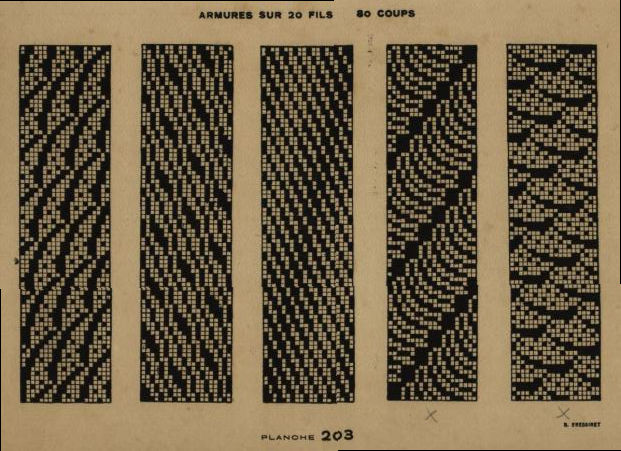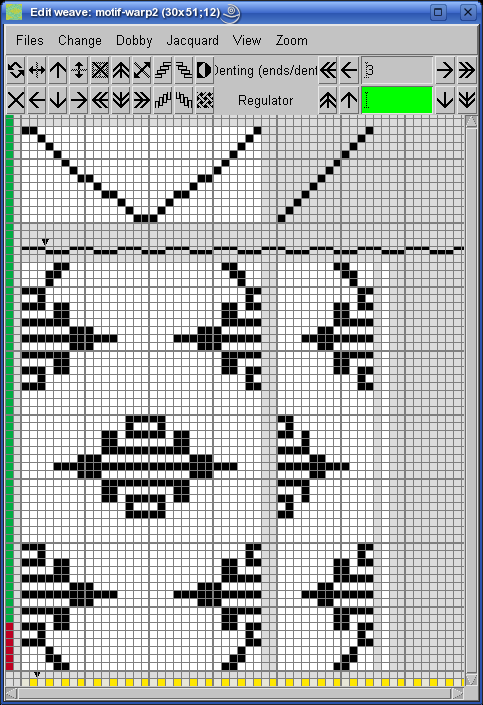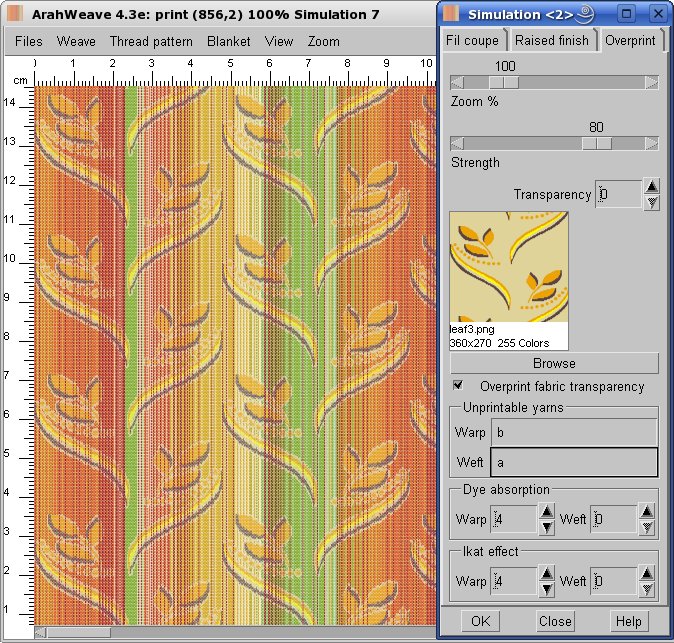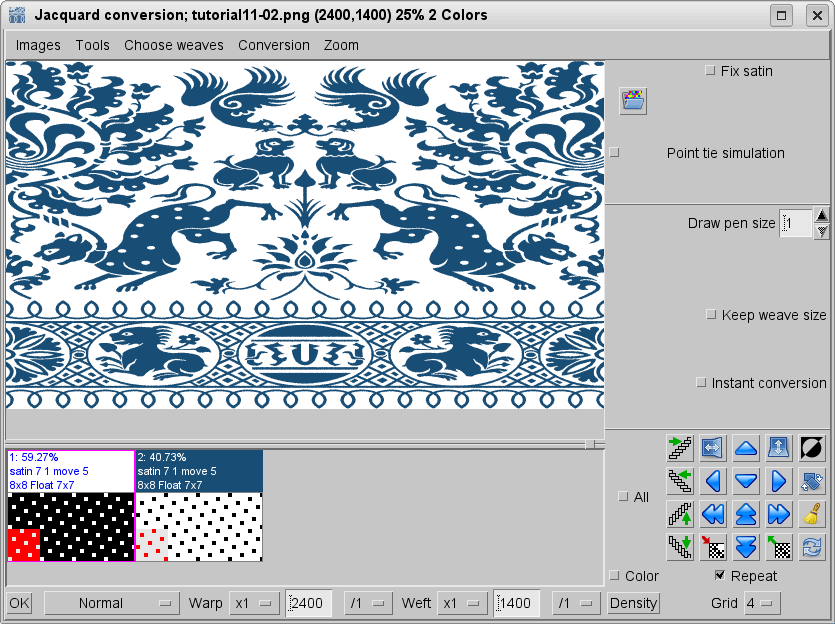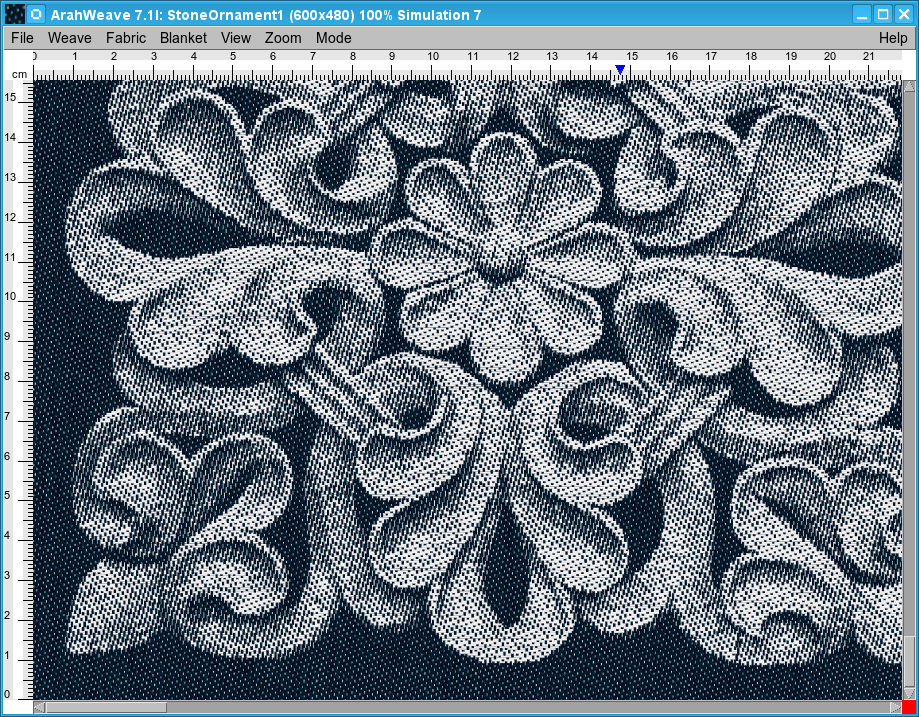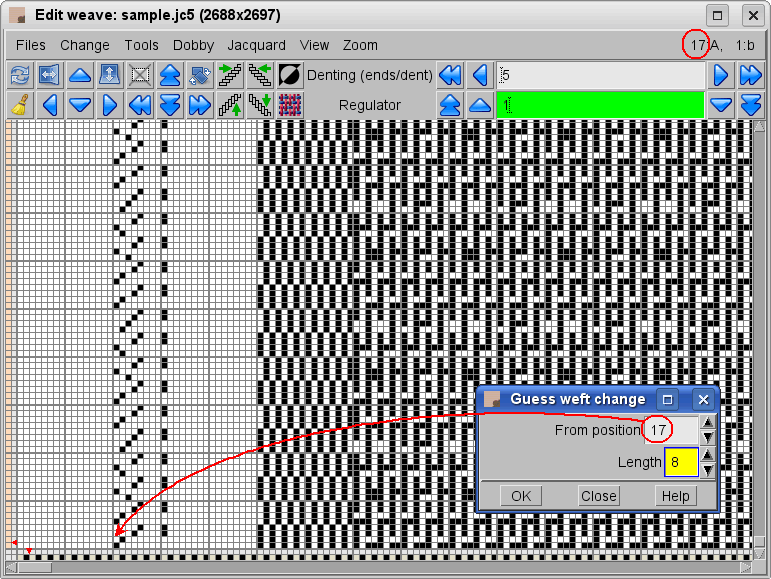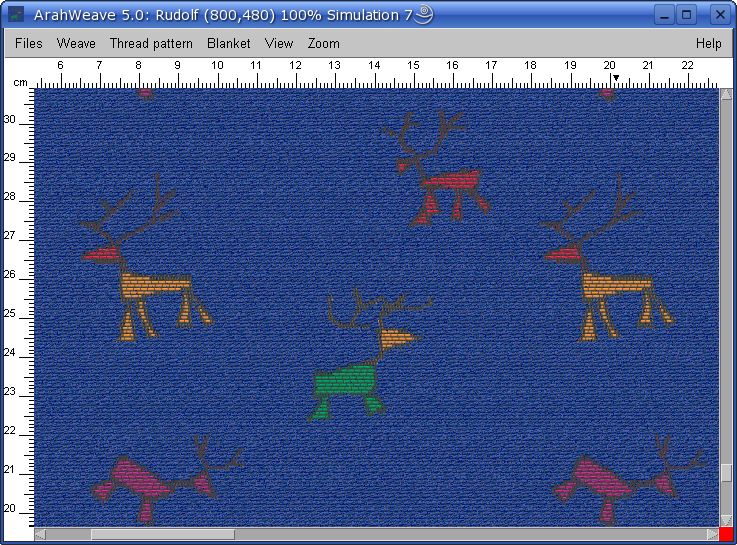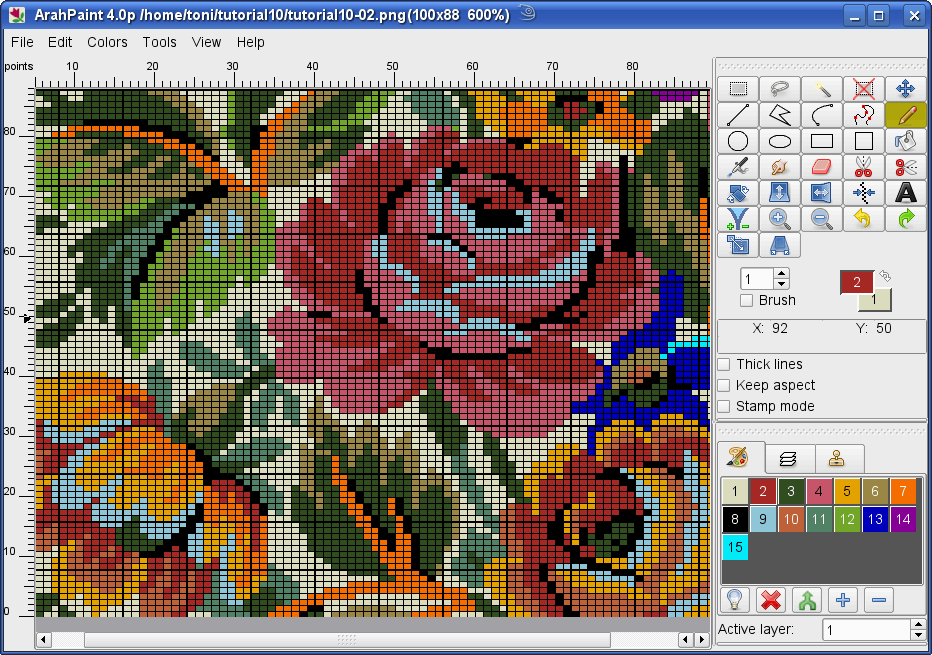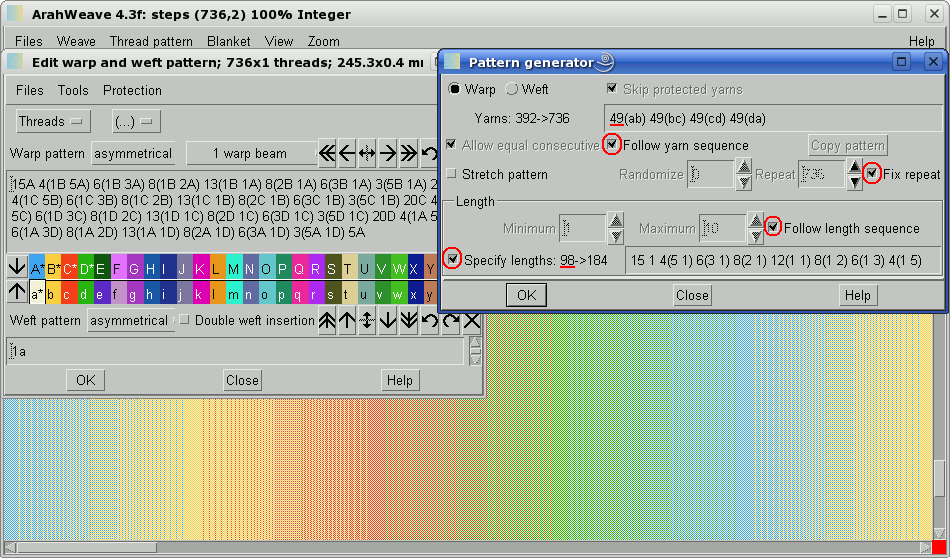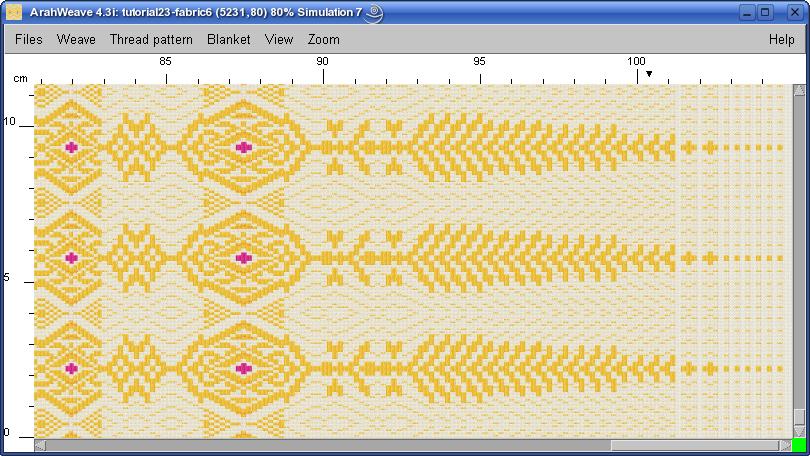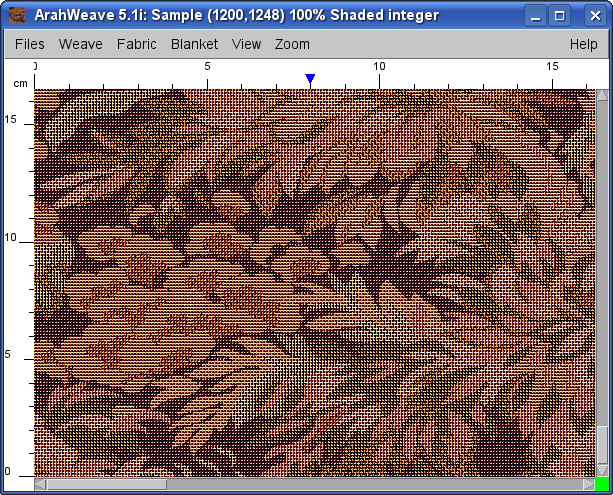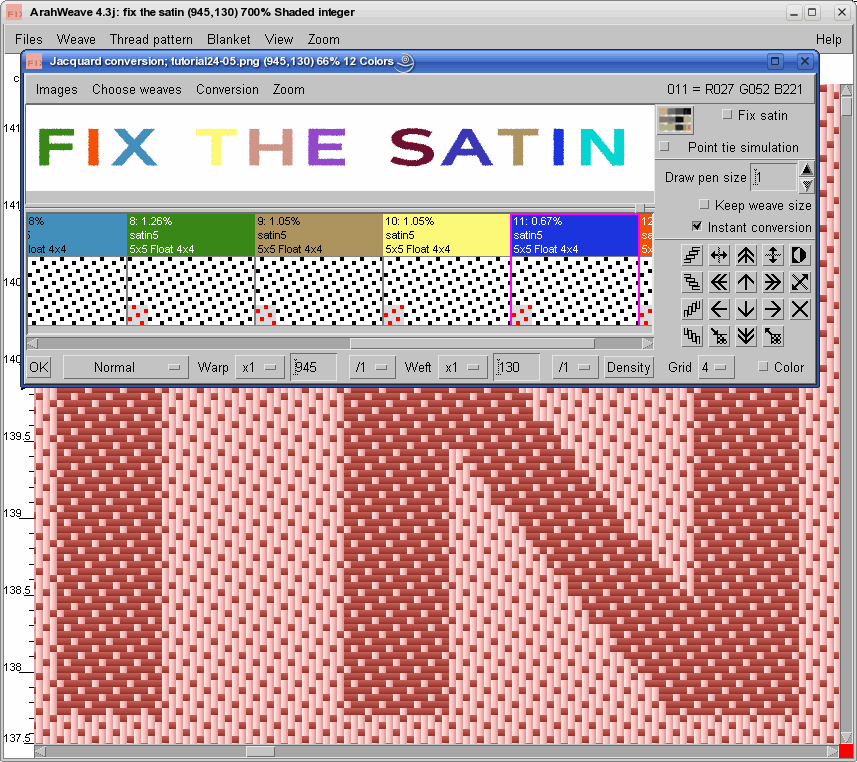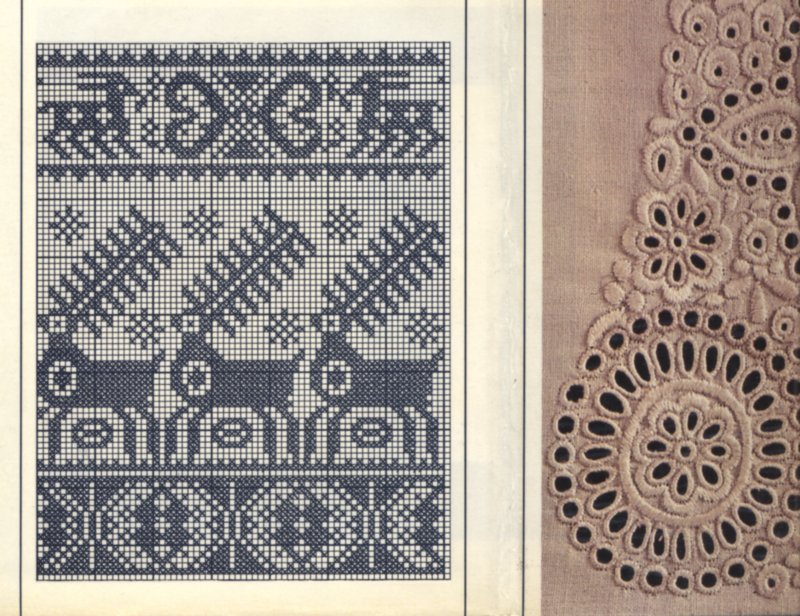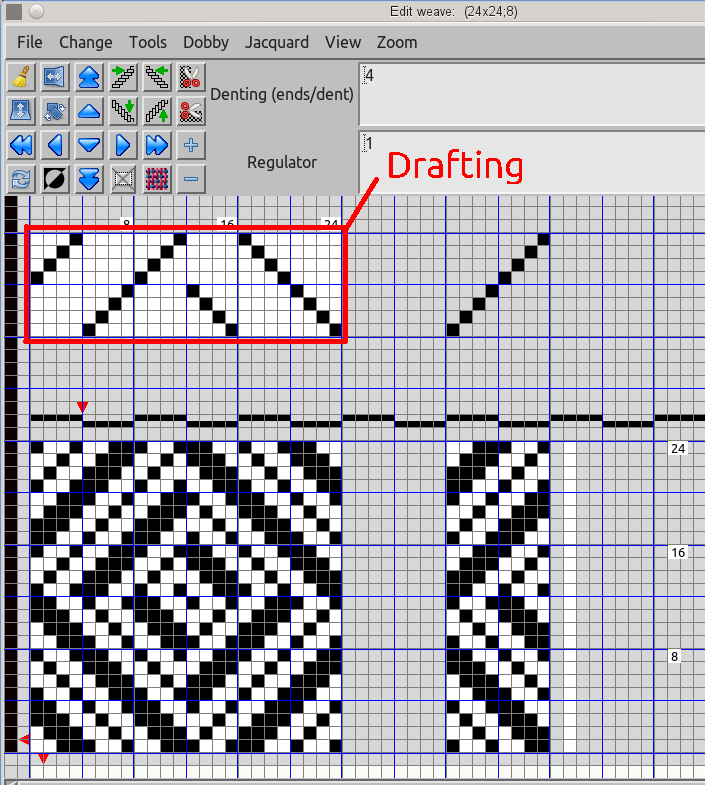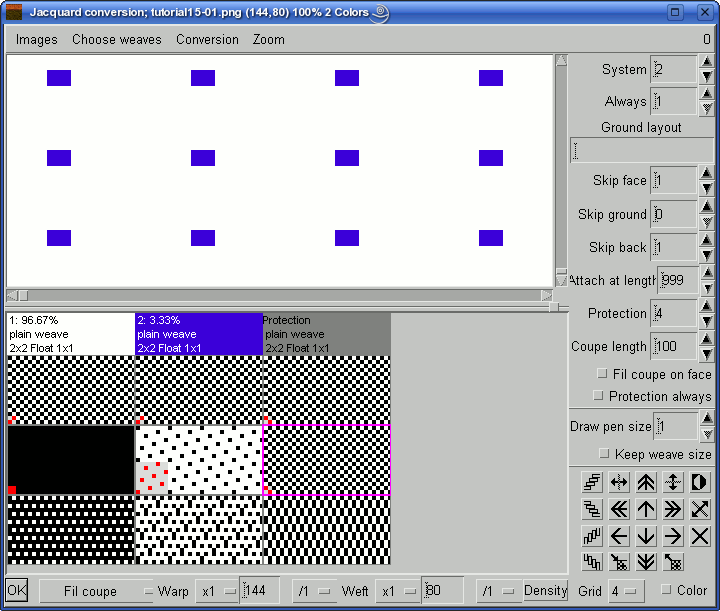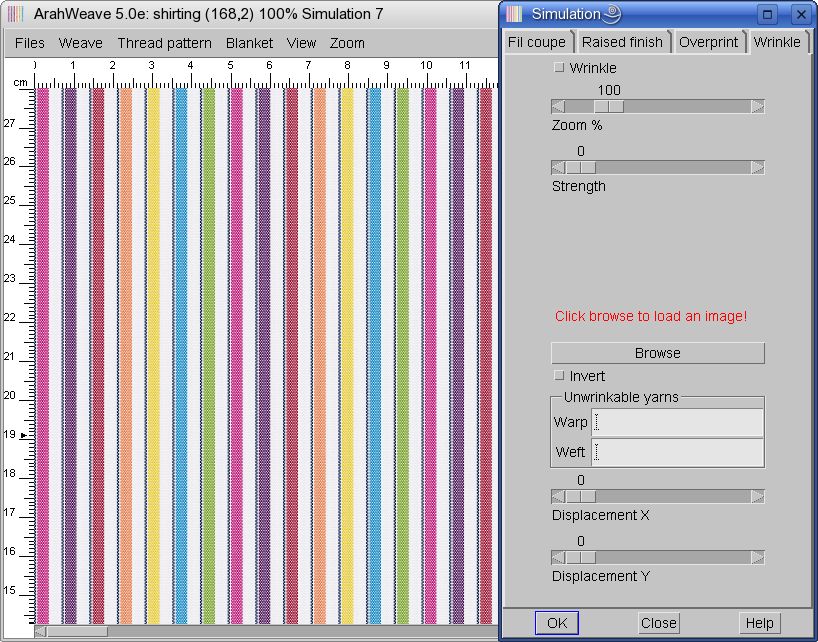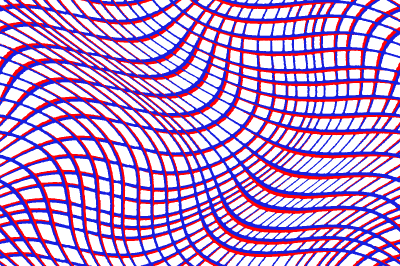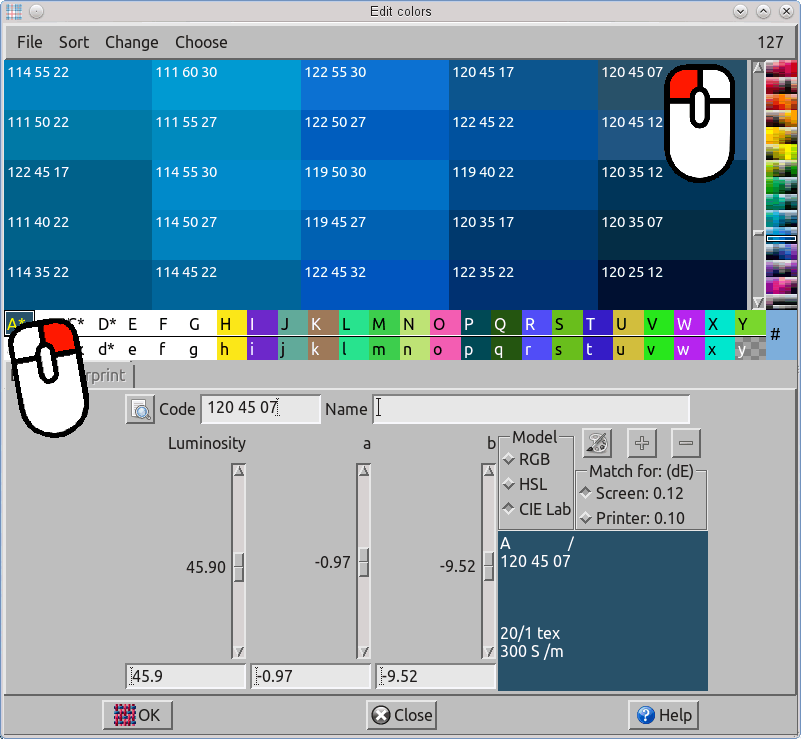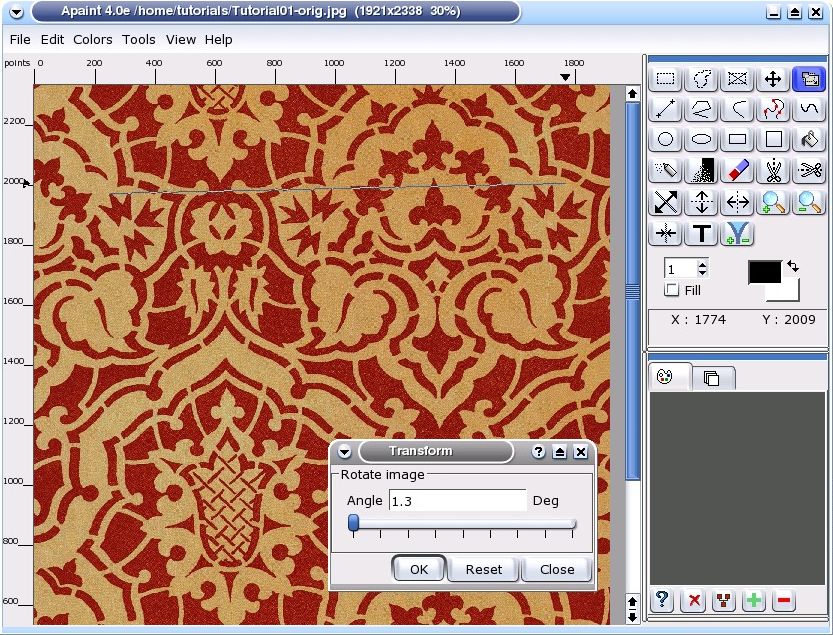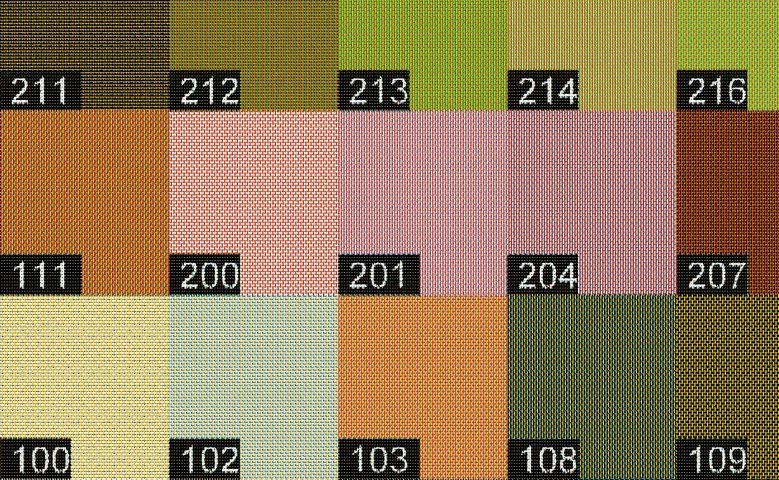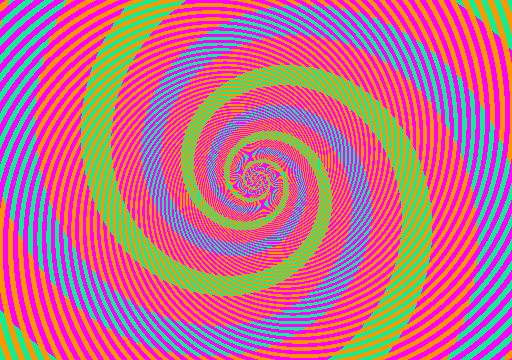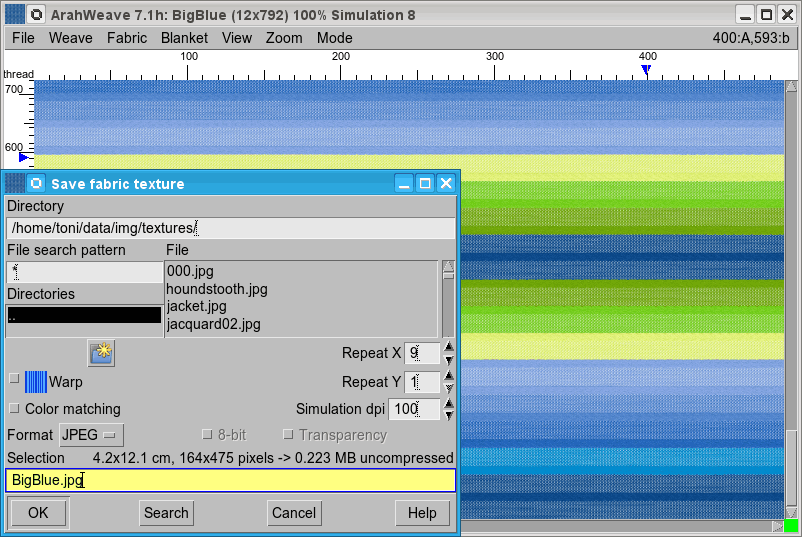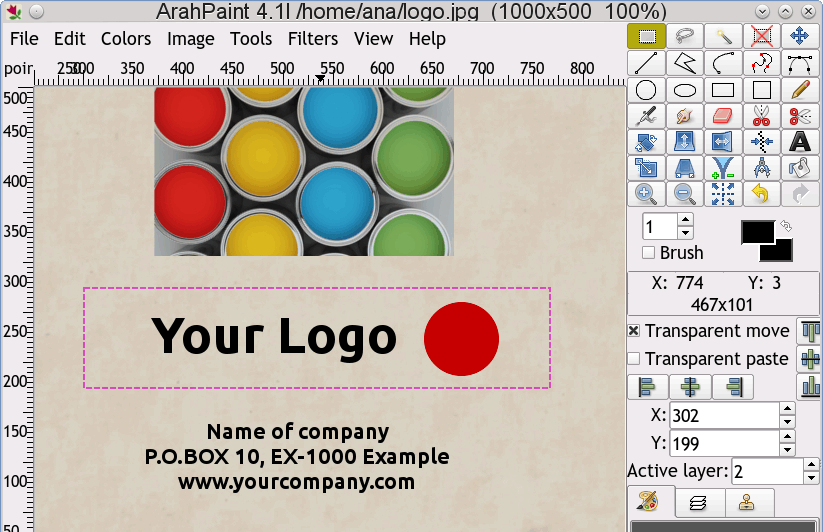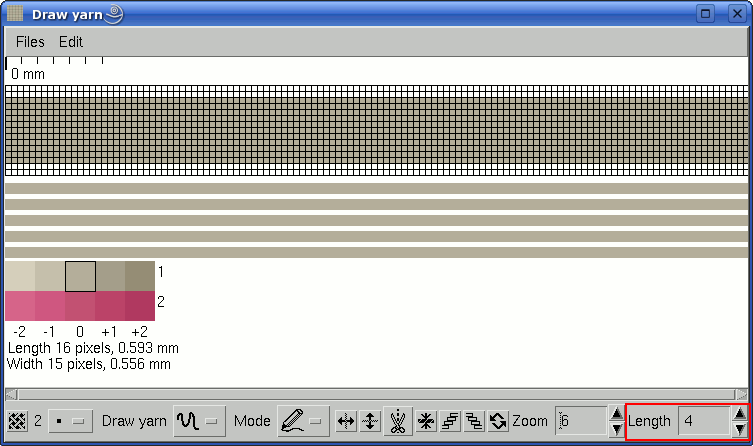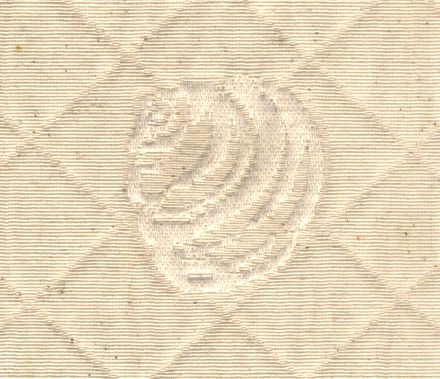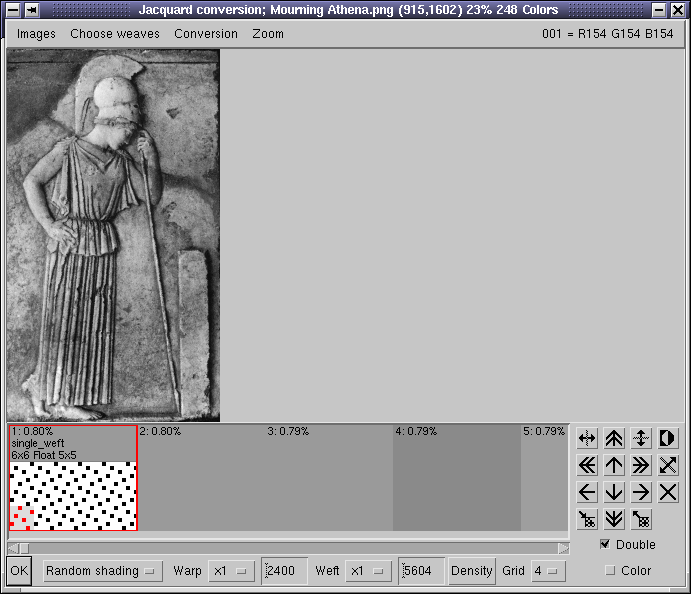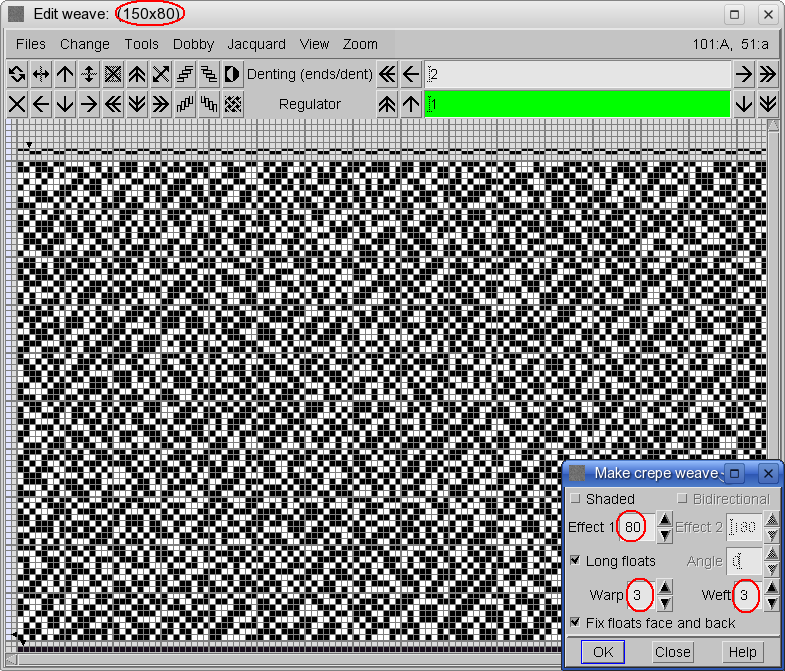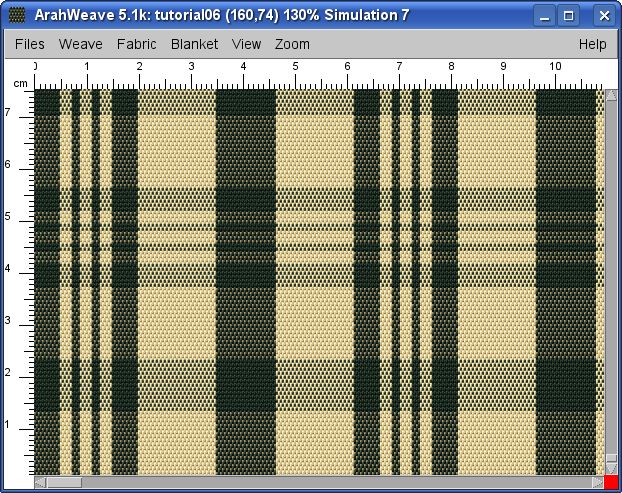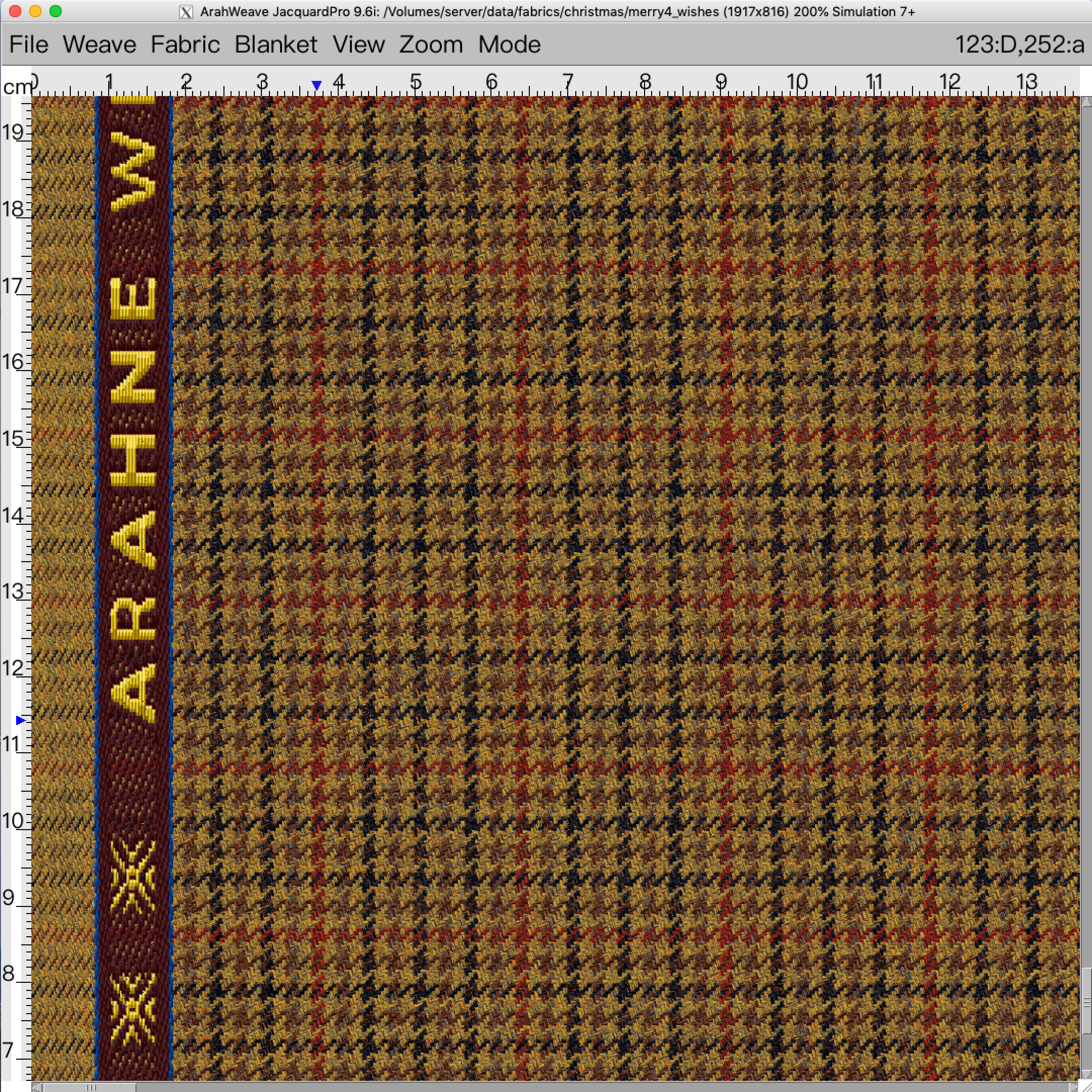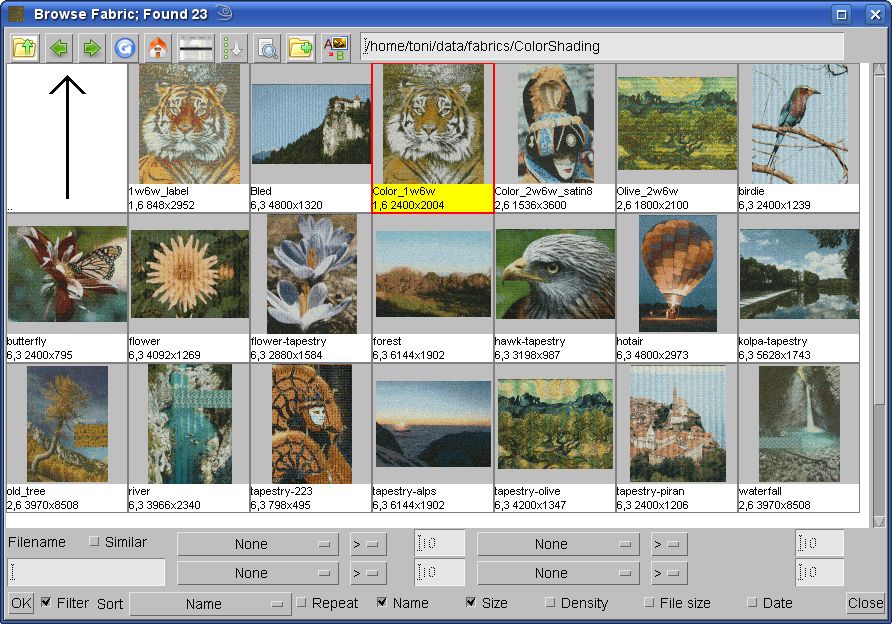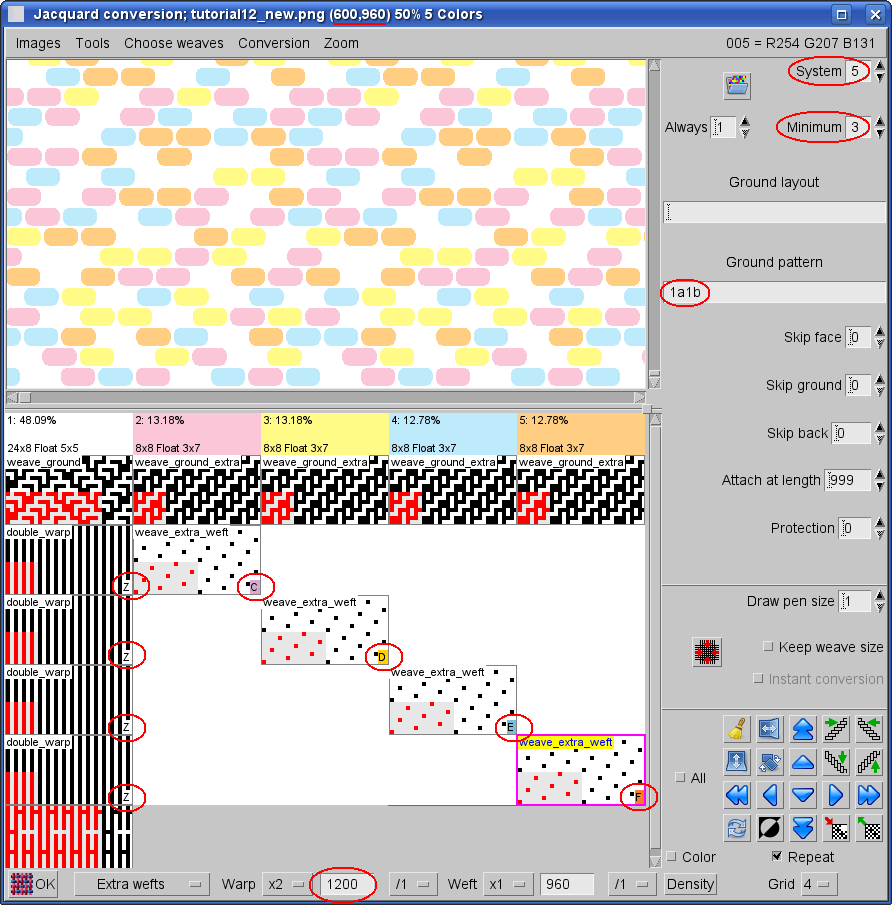教程
使用ArahWeave美化您的织物
ArahWeave软件的彩色渐变
彩色渐变是ArahWeave织造软件的一项高级功能,可以将任何彩色纹样织成织物,几乎没有色差,也不会少色。因此,您可以直接从扫描到织造,无需编辑图像。您也可以调整图像的对比度和色调,或进行其他调整让图片看起来更漂亮。
在这个例子中,我们采用的是梵高的名画《橄榄树》。

打开ArahWeave软件,选择文件—浏览...
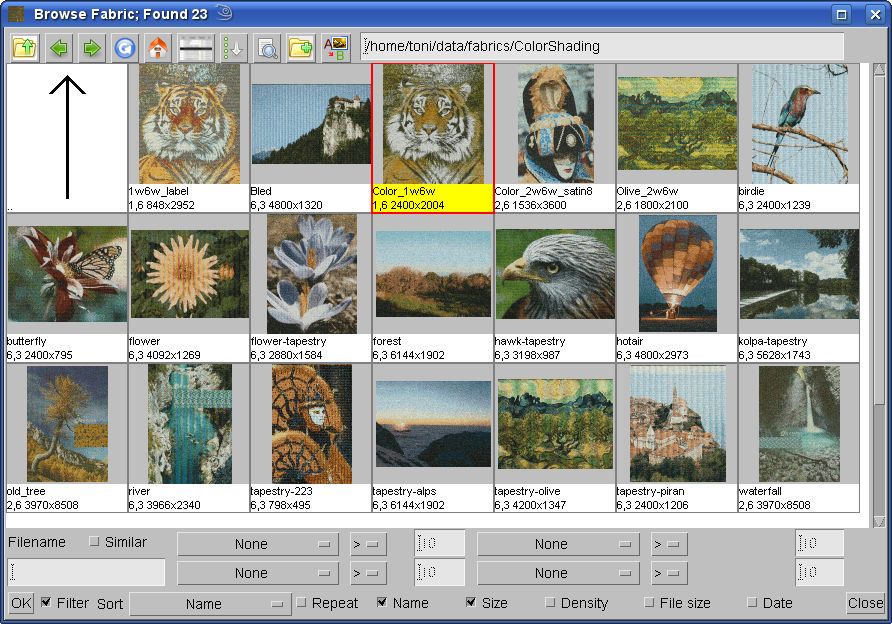
...然后载入彩色渐变织物模板文件。该文件不在软件的演示版本中。您可以使用付费版的ArahWeave软件获得该文件,或者,如果您持有有效合同,我们可以按要求通过电子邮件发送给您。
在这个彩色渐变模板织物文件中,经纱用的是黑白纱线,纬纱则是六种不同颜色的纱线。
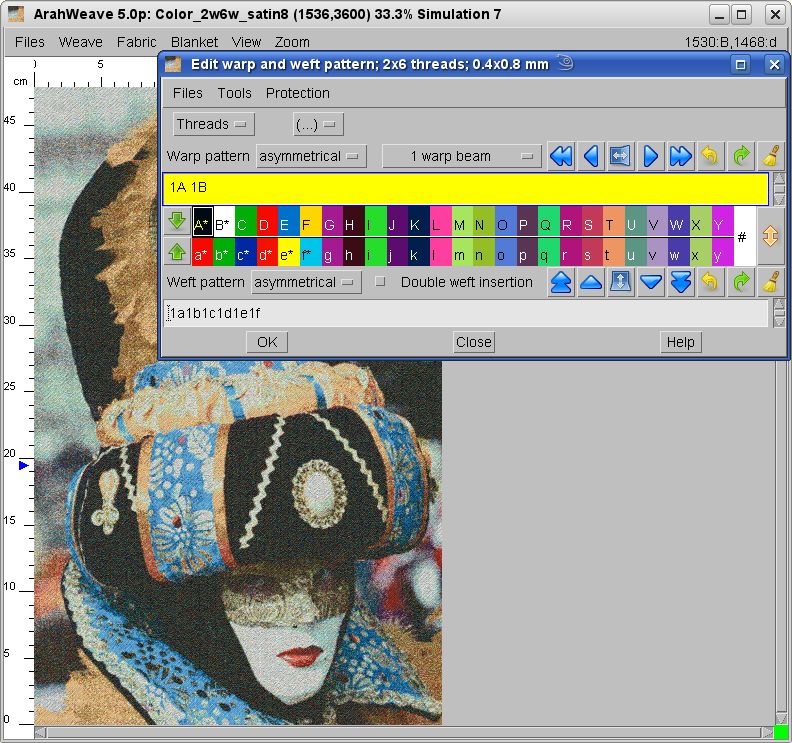
在彩色渐变大提花纹样转换过程中,软件根据织物中的纱线颜色选择(或制作)最合适的组织。为获得更准确的色彩效果,您可以将经纬纱颜色更换为于图像中实际使用的颜色。自动生成组织的算法很灵活,不限于2经3纬系统,不限于某一特定的组织类型(缎纹、斜纹),也不限于这些特定的经纬纱颜色。要更换颜色,请选择织物规格—色彩,从色彩编辑窗口载入PANTONE for fashion and home-paper®,并复制要用于经纱和纬纱的颜色。
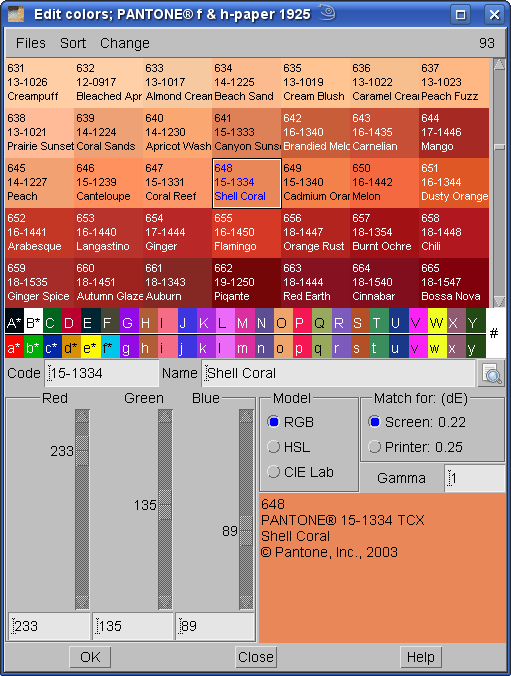
下一步我们会选择织物规格—密度来设置成品织物的织造密度。您只需要输入经纬纱密度,其他字段在这里并不重要。如果您不确定要使用什么密度,只需输入近似值。在我们的例子中,经纱中为每厘米48根纱线,纬纱为每厘米72根纱线。您也可以使用其他密度。
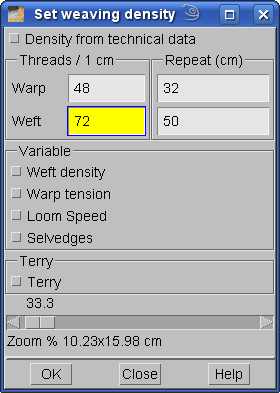
现在我们要选择织物组织—大提花纹样转换,打开大提花纹样转换窗口。
选择纹样—载入纹样,进入浏览纹样窗口,载入要织造的彩色图像。图像必须是每像素24bits的全彩色图片,如JPEG格式。
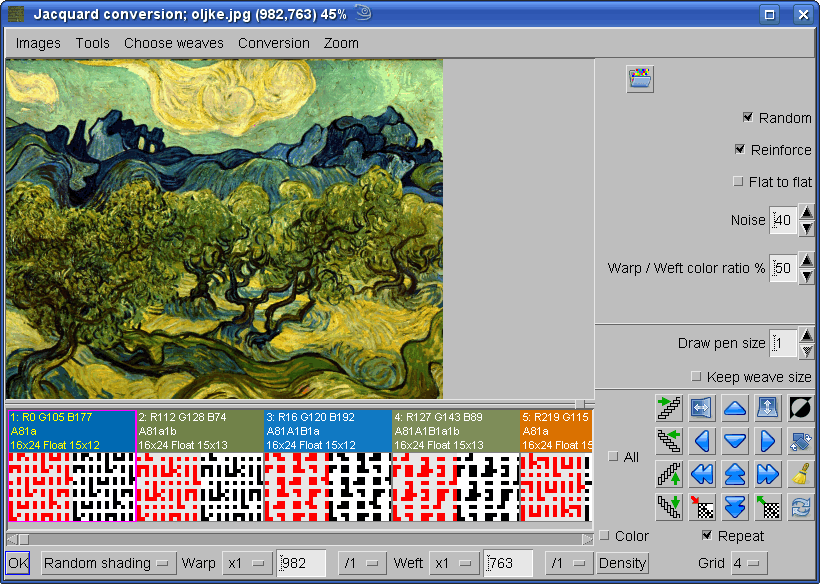
您可以看到图像下方有用于彩色渐变的基本组织。软件给组织显示256个空间,但实际上只使用已经填充的第一个组织。大多数用户不会自己制作新的彩色渐变组织,因此您应该让组织保持原样。
您需要在经纱字段输入排列纹针数,如1800。单击密度按钮,计算机会自动计算纬纱数量,因为纬纱数量会根据织物密度保持图像成比例。您单击密度按钮时,软件会在纬纱字段写入2100。
有五个选项可以对最终结果进行微调:
- 随机:这个切换按钮给您提供两种不同的配色算法,看起来就像色彩级数增加。两种方法您都可以试试,看哪种方式最佳。
- 加强:选中加强后,软件会更改“原始”组织中的经纬纱浮点,让颜色更加准确。这仅适用于某些种类的彩色渐变组织。您应该让模板中的设置保持原样。
- 平面到平面:有时您不希望彩色渐变文本标签或边框受到噪点影响,在图片中添加噪点通常是为了得到平滑过渡的渐变。如果打开平面到平面按钮,软件就会在真彩色图像中搜索平面色彩区域,且不会在该区域中应用任何抖动噪点。
- 噪点:使用这一选项可以实现渐变色彩的平滑过渡。该值取值范围是从0到99,您可以不断试验,摸索平滑渲染和细节损失之间的平衡。
- 经纱/纬纱色比:您可以在彩色渐变组织的计算中指定经纱和纬纱效应的相对重要性,以%表示。默认值为50,表示经纬纱同等重要。如果有黑色和白色的经纱和彩色的纬纱,您可以更改色比调整成品织物图像的饱和度。
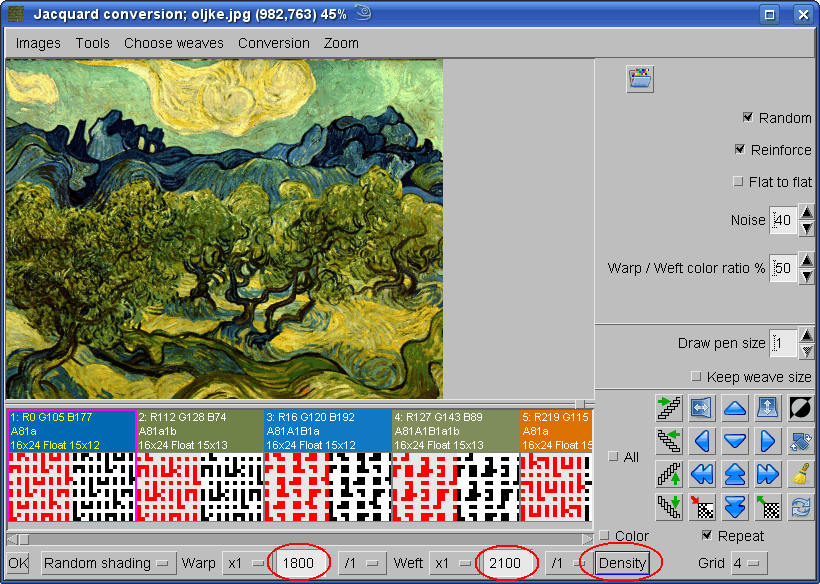
单击确定按钮,ArahWeave软件就会进行转换。几秒钟后,就可以得到目标织物。
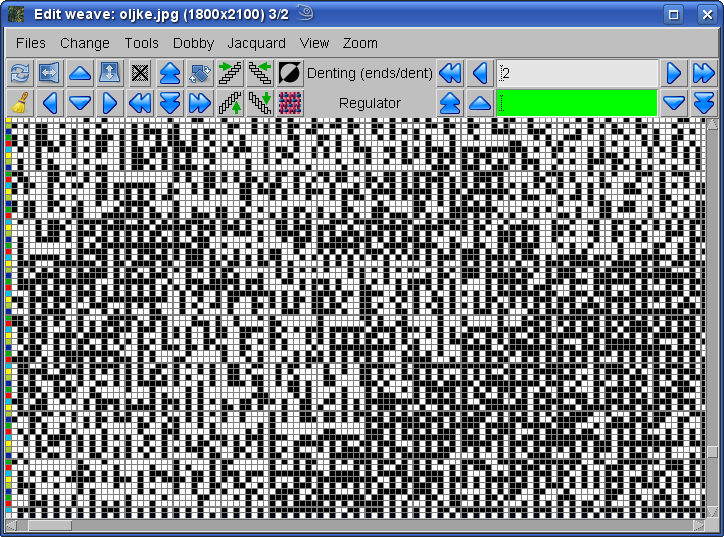
在准备织造文件前,我们必须先修正浮长错误。因为在渐变转换后,通常会有相当数量的长浮长。
在组织编辑窗口中,选择编辑—浮点。会弹出一个窗口,里面包含织物经纱、纬纱、表面和背面浮点的独立图表报告。您可能需要调整窗口大小才能查看所有的数据。如果空间足够,软件将显示长度1、长度2、长度3等的确切浮点数。要查看有多少长于(比如说)20的浮点,只需单击20,软件就会计算长浮点数,并在对应右上角显示为红色。此外,根据当前密度设置,它还会以mm为单位显示超过20根纱线上的浮点。单击浮点报告,就可以设置可接受的浮点长度。要查看出错位置,请单击标注长浮点切换按钮,纬纱长浮点错误就会被标记为红色,而经纱长浮点则标记为青色。只有织物表面上的出错位置会显示出来。要查看背面的长浮点,就要取消该组织,或反转织物。如果使用织物组织或平面视图模式,则在长浮点错误既会显示在织物组织窗口,也会显示在织物显示主窗口。
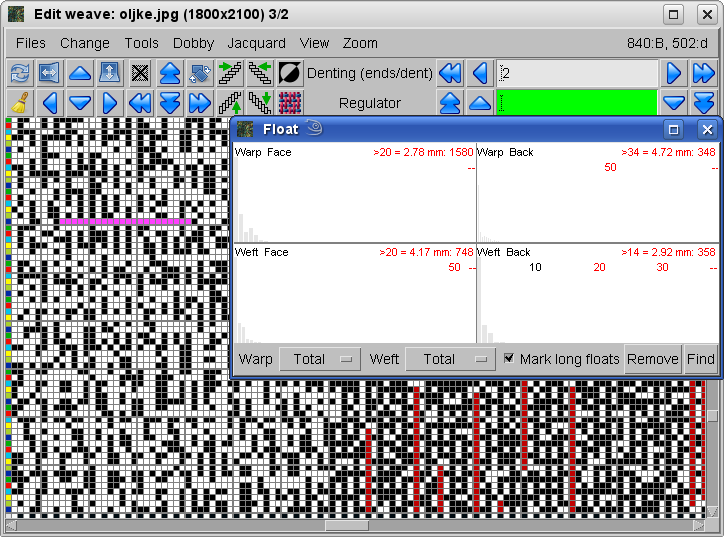
然后在组织编辑窗口中选择编辑—浮长修正,软件就会移除除选中浮长外的其他所有浮长。在彩色渐变的情况下,长浮长的修正对织物外观几乎没有影响。您会收到长浮长修正的报告。如果您要设置重要的长浮点限制,则软件会自动移除所有长浮长。
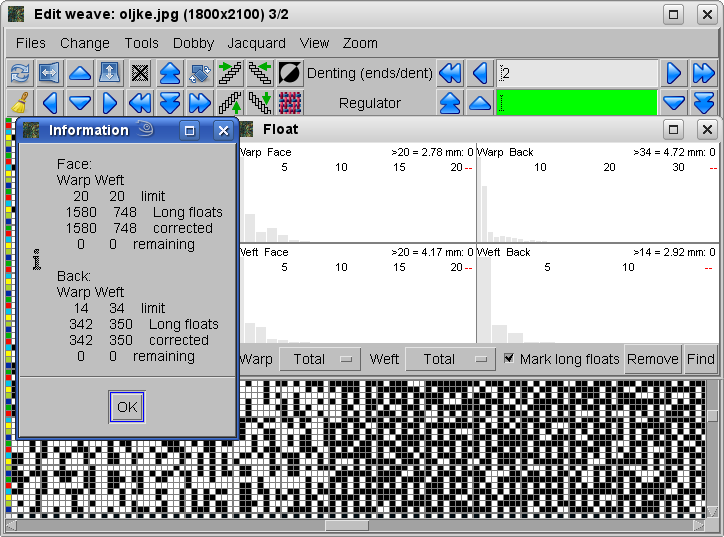
如果您要多次使用此功能,则根本不需要进入浮长控制窗口。长浮长限制已经在织物模板文件中设置过,您只需按键盘上的h来修正浮长即可。
要在屏幕上查看织物模拟,请选择视图—仿真模拟4;仿真模拟数值越高意味着模拟质量越好,但时间也越长。单击缩放菜单中的数字,就可以进入所需的缩放级别。1:1表示100%,2:1表示200%,以此类推。您还可以选择织物规格—密度,将图像缩放到5%至1600%之间的任何值。当前缩放系数也显示在主窗口的标题中。
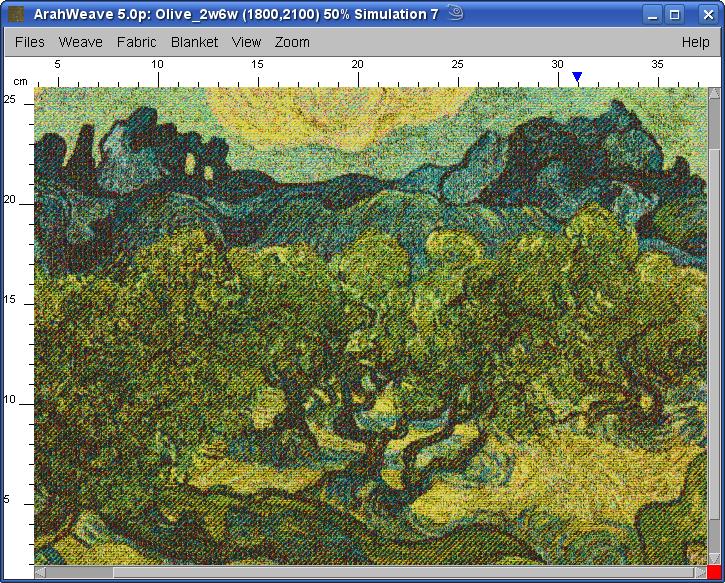
这是缩放级别为100%的织物模拟。
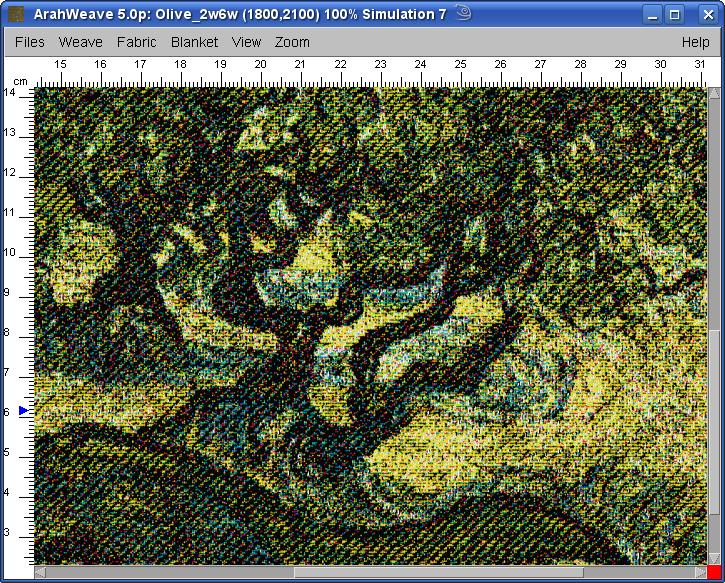
理想情况下,您希望在提花机上以最大可用纹针数织造彩色渐变图片。本教程中的织物只使用了1800根纹针,但如果您有一台9600或12000纹针的特大型提花机,您得到的渐变图像会更加细致。
我们开发了几种不同的彩色渐变织物结构。在本教程中,我们展示了2经6纬织物,但我们也有常规的6经3纬织锦,3经6纬、1经6纬、5经3纬等的旋转织锦。如果您非常了解织造,那您也可以自己制作彩色渐变织物。关于构建自定义彩色渐变模板文件,会有一个单独的教程加以说明。